在使用爱剪辑进行视频编辑时,调整音量大小是一项常见且重要的操作。无论是想突出视频中的某个声音元素,还是平衡不同音频轨道的音量,掌握正确的音量调整方法都能让你的视频更加出色。下面就来详细介绍一下爱剪辑中调音量大小的具体步骤。
导入视频并添加音频
首先,打开爱剪辑软件,导入你需要编辑的视频。导入成功后,点击“音频”面板,在这里你可以看到视频的原始音频轨道。如果你还需要添加其他音频文件,比如背景音乐或旁白,点击“添加音频”按钮,选择相应的音频文件导入即可。
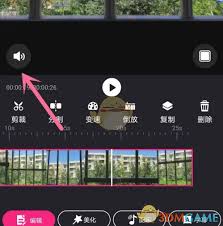
选中音频轨道
在“音频”面板中,找到你想要调整音量的音频轨道,点击轨道前面的眼睛图标,确保该轨道处于选中状态。此时,轨道上会出现音量调节线。
调整音量大小
选中音频轨道后,你可以通过两种方式调整音量大小。
方式一:使用音量调节线
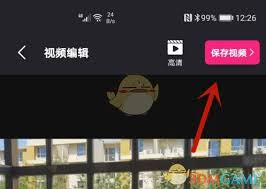
在音频轨道上,将鼠标指针移动到音量调节线上,会出现一个白色的小方块。拖动这个小方块上下移动,即可改变音量大小。向上拖动增加音量,向下拖动降低音量。你可以在视频的不同位置添加多个关键帧,实现音量的渐变效果。
方式二:使用音量百分比
在“音频”面板的下方,有一个“音量”设置区域。在这里,你可以直接输入音量百分比数值来精确调整音量大小。100% 为原始音量,数值越大音量越大,数值越小音量越小。
试听与微调
调整完音量后,点击播放按钮进行试听。如果发现某个部分的音量不合适,暂停视频,回到相应位置,再次调整音量大小,直到达到满意的效果。
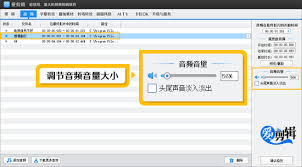
多音频轨道音量平衡
如果你的视频中有多个音频轨道,要注意它们之间的音量平衡。可以分别对每个轨道的音量进行调整,通过试听来确保各个音频元素之间的音量协调,不会出现某个声音过大或过小的情况。
通过以上步骤,你就能轻松在爱剪辑中调整音量大小,让你的视频音频更加完美。无论是制作个人 vlog 还是专业的视频作品,合理的音量调整都能为视频增色不少,快去试试吧!






















